Εάν σας αρέσει να εργάζεστε σε περιβάλλον γραμμής εντολών και μόλις αρχίζετε να εξερευνάτε την προτροπή εντολών, υπάρχουν ορισμένες εντολές που πρέπει να γνωρίσετε αμέσως. Η CMD διαθέτει εντολές για σχεδόν τα πάντα, από την εργασία με αρχεία και καταλόγους για τη διαχείριση του συστήματος και των συνδέσεων δικτύου σας. Μερικοί είναι ταχύτεροι από τη χρήση της γραφικής διεπαφής, ενώ άλλα ξεκλειδώνουν εργαλεία που δεν θα βρείτε εύκολα οπουδήποτε αλλού. Σε αυτόν τον οδηγό, θα σας καθοδηγήσω μέσα από είκοσι πέντε από τις πιο χρήσιμες εντολές εντολών εντολών, θα σας δείξω τι κάνουν και θα σας δώσουν παραδείγματα που μπορείτε να δοκιμάσετε και να διαχειριστείτε τον υπολογιστή σας. Αυτές είναι εντολές που μπορείτε να καλέσετε τις εντολές του συστήματος και οι επόμενες είναι οι καλύτερες, κατά τη γνώμη μου:
> 1. Logoff
Αν και η υπογραφή των Windows είναι ένα εύκολο πράγμα που πρέπει να κάνετε από τη γραφική διεπαφή, ίσως προτιμάτε μερικές φορές τη γραμμή εντολών. Και η γραμμή εντολών έχει μια απλή εντολή μόνο για αυτό:
logoff
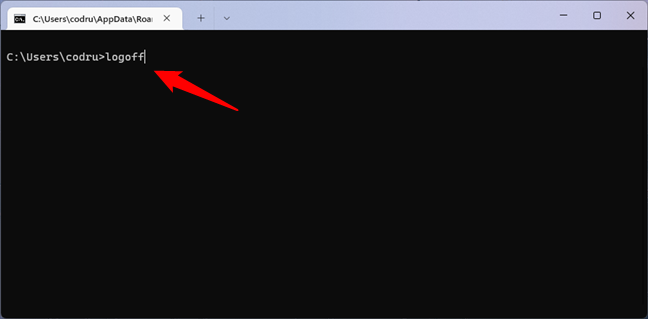
2. Τερματισμός λειτουργίας
Ίσως μία από τις πιο χρήσιμες εντολές στη γραμμή εντολών. Μπορείτε να το χρησιμοποιήσετε για να κλείσετε, να κάνετε επανεκκίνηση, να καταγράψετε έναν χρήστη, να επανεκκινήσετε στο UEFI (BIOS) και μπορείτε ακόμη και να προγραμματίσετε μετά από πόσο χρόνο συμβεί κάποιο από αυτά. Για να κλείσετε τον υπολογιστή σας από το CMD, εκτελέστε:
shutdown/s
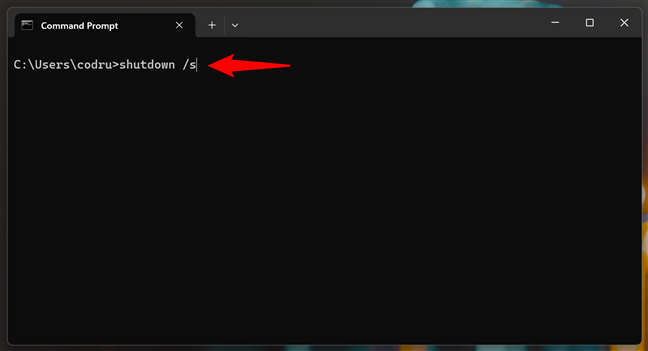
Συντομεύσεις για το περιβάλλον αποκατάστασης UEFI BIOS & Windows.
3. TaskList
Πιθανότατα γνωρίζετε και μερικές φορές χρησιμοποιείτε το Task Manager για να δείτε διαδικασίες που εκτελούνται στον υπολογιστή σας Windows. Αλλά γνωρίζατε ότι μπορείτε επίσης να δείτε διαδικασίες στη γραμμή εντολών; Υπάρχει μια απλή εντολή CMD για αυτό:
tasklist
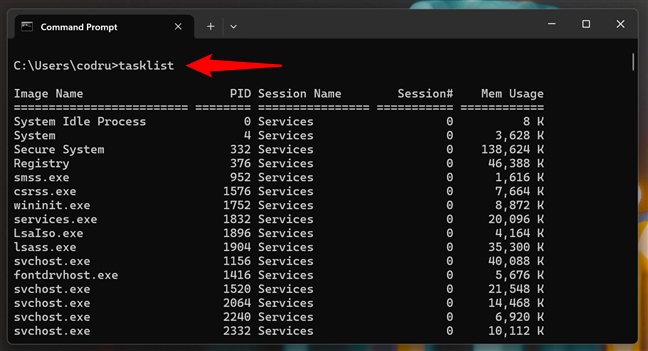
4. TaskKill
Εκτός από την εντολή tasklist , η CMD έχει επίσης ένα άλλο που λειτουργεί σε συνδυασμό με αυτό: taskkill . Αυτή η εντολή σας επιτρέπει να σκοτώσετε (ή να σταματήσετε ή να τερματίσετε, αν προτιμάτε) διαδικασίες. Θα χρειαστεί να πάρετε το όνομα της διαδικασίας ή id process] Θέλετε να σκοτώσετε τη χρήση της προηγούμενης εντολής ( taskslist ) και στη συνέχεια μπορείτε να εκτελέσετε:/pid [id id]
Χρησιμοποιήστε την εντολή taskkill για να τελειώσετε τις διαδικασίες
Πληροφορίες, προβολή και σκοτώστε διαδικασίες στο CMD.
5. Το CHKDSK
Είναι η σκληρή σας δίσκο ή η κακή συμπεριφορά του SSD και υποψιάζεστε ότι τα δεδομένα είναι κατεστραμμένα; Στη συνέχεια, ένα από τα καλύτερα εργαλεία που μπορείτε να χρησιμοποιήσετε για να ελέγξετε τη μονάδα δίσκου σας για σφάλματα και να τα επιδιορθώσετε είναι η εντολή chkdsk . Ανοίξτε το CMD ως διαχειριστή, μεταβείτε στη μονάδα που χρειάζεστε για να επαληθεύσετε και να επισκευάσετε και να εκτελέσετε:
chkdsk/f
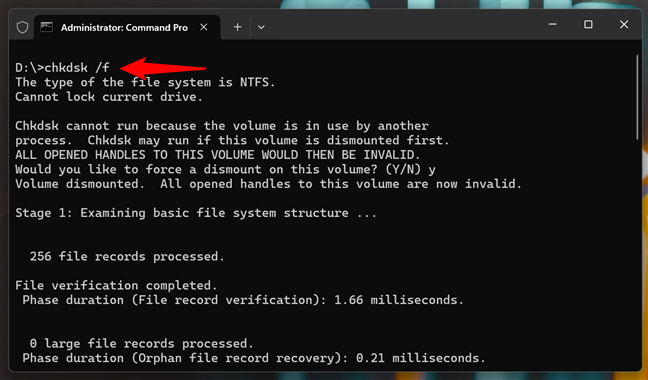
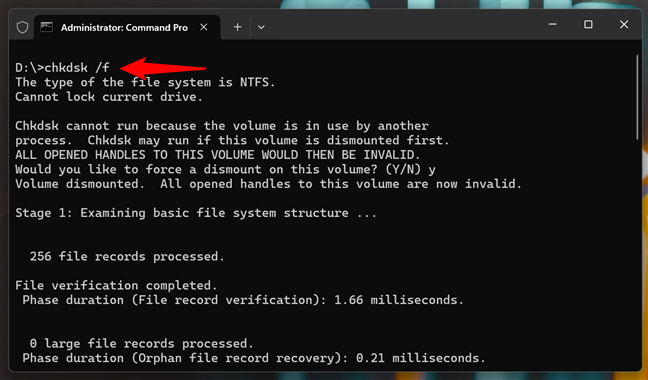
run chkdsk για να ελέγξετε τους δίσκους σας
(CHKDSK) για να δοκιμάσετε και να διορθώσετε σφάλματα σκληρού δίσκου στα Windows.
6. SFC/SCANNOW
Ενώ η προηγούμενη εντολή βοηθά να ελέγξετε τα σφάλματα στις μονάδες δίσκου, όταν πρόκειται για τη σάρωση της ακεραιότητας των αρχείων του συστήματος και την επισκευή τους, θα πρέπει να χρησιμοποιήσετε την εντολή: SFC . Όχι μόνο ότι ελέγχει όλα τα βασικά αρχεία στο λειτουργικό σύστημα, αλλά αντικαθιστά επίσης λανθασμένες εκδόσεις τους με τα σωστά. Στη γραμμή εντολών, για να σαρώσετε τη μονάδα δίσκου του συστήματός σας, εκτελέστε:
sfc/scannow
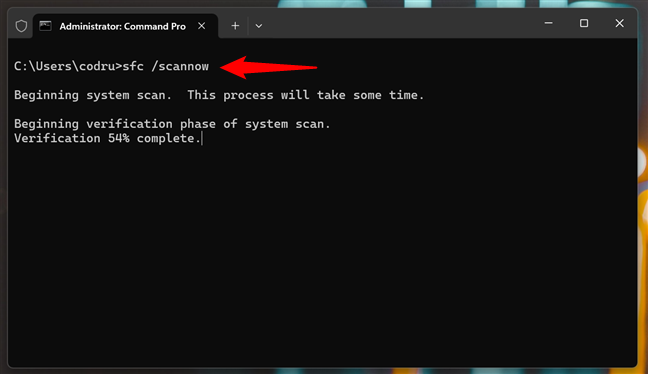 SFC Στο CMD, δείτε αυτόν τον οδηγό: Πώς να χρησιμοποιήσετε το SFC για να επισκευάσετε τα ελλείποντα ή διεφθαρμένα αρχεία Windows στο CMD.
SFC Στο CMD, δείτε αυτόν τον οδηγό: Πώς να χρησιμοποιήσετε το SFC για να επισκευάσετε τα ελλείποντα ή διεφθαρμένα αρχεία Windows στο CMD.
7. Μορφή
Σε ανάγκη να σχηματιστεί μια μονάδα δίσκου; Ανεξάρτητα από το αν πρόκειται για ένα σκληρό δίσκο, ένα SSD, ή ένα ραβδί μνήμης USB, η γραμμή εντολών σας καλύπτει. Απλά χρησιμοποιήστε την ακόλουθη εντολή CMD:
Μορφή [Drive Letter]:/FS: [Σύστημα αρχείων]/Q
… Αντικατάσταση [Επιστολή οδήγησης] Με το γράμμα της μονάδας που θέλετε να μορφοποιήσετε και το σύστημα αρχείων με τον τύπο του συστήματος αρχείων που προτιμάτε. Το όρισμα /q σας επιτρέπει να κάνετε μια γρήγορη μορφή, αλλά μπορείτε να το αφήσετε έξω εάν θέλετε να εκτελέσετε μια κανονική μορφή. Για παράδειγμα, εδώ είναι η εντολή που έτρεξα να διαμορφώσω γρήγορα ένα φορητό SSD USB με το γράμμα μονάδας δίσκου e: χρησιμοποιώντας το σύστημα αρχείων NTFS:
μορφή e:/fs: ntfs/q
src=”https://windows.atsit.in/el/wp-content/uploads/sites/11/2025/08/25-ceb5cebdcf84cebfcebbceadcf82-cebaceb1cebbcf8dcf84ceb5cf81ceb7cf82-ceb5cebdcf84cebfcebbceaecf82-cmd-cf80cebfcf85-cf80cf81ceadcf80ceb5-4.png”> 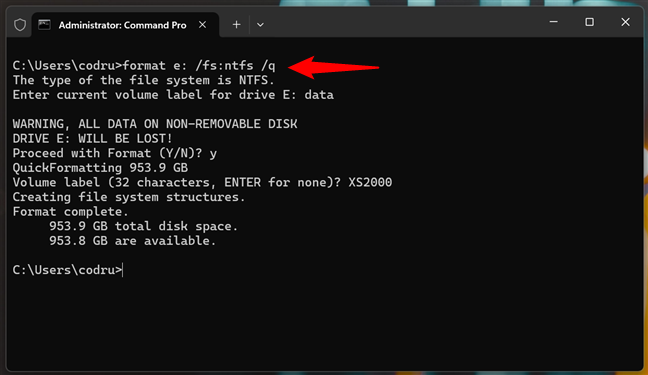
Το DiskPart
Ένα από τα πιο ισχυρά εργαλεία στο CMD είναι: Για παράδειγμα, μπορείτε να εισαγάγετε DiskPart και στη συνέχεια να εκτελέσετε τις εντολές List και κατάλογος για να δείτε όλους τους δίσκους και τους όγκους στον υπολογιστή σας:
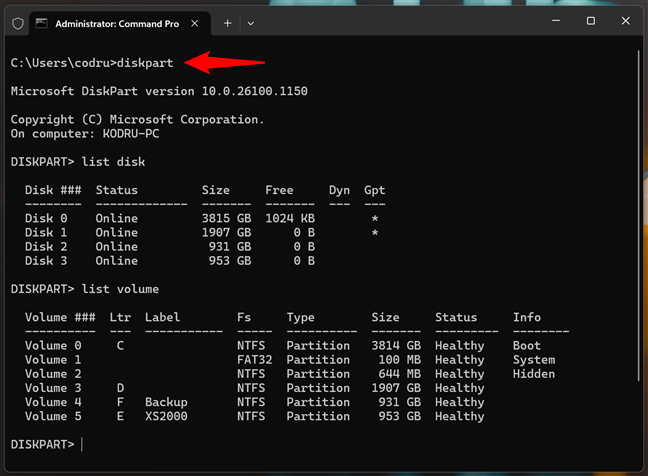
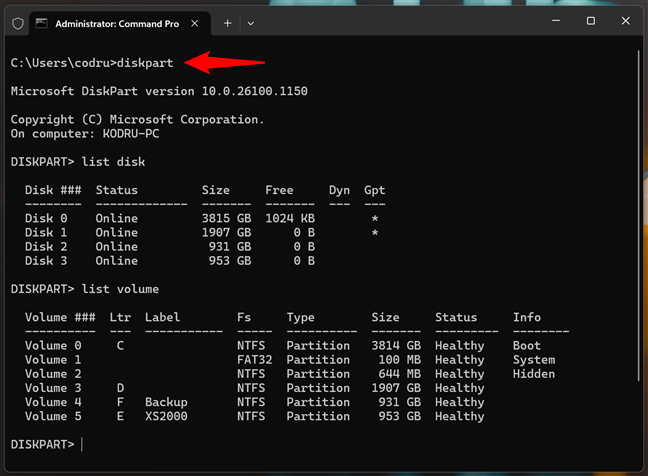
diskpart είναι ένα ισχυρό εργαλείο για τη διαχείριση των δίσκων
εντολές (DiskPart, Chkdsk, DeFrag) στα Windows. Αυτό είναι ένα χρήσιμο εργαλείο εάν πρέπει να εργαστείτε με τη γραμμή εντολών για να διαχειριστείτε τους δίσκους σας και ειδικά αν χρειαστεί να το κάνετε σε έναν υπολογιστή Windows που δεν εκκινήσει.
9. Ver
Θέλετε να μάθετε ποια έκδοση των Windows χρησιμοποιείτε; Αφήστε την προτροπή εντολών να σας βοηθήσει να προσδιορίσετε την ακριβή έκδοση και να δημιουργήσετε τα Windows. Ένας από τους ευκολότερους τρόπους για να λάβετε αυτές τις πληροφορίες είναι να εκτελέσετε αυτήν την εντολή CMD:
ver
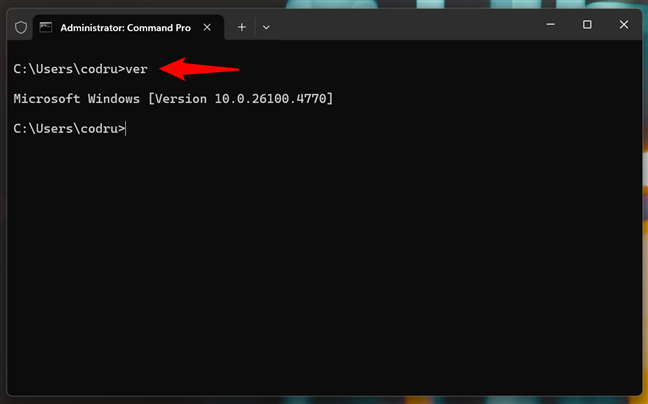
Η εντολή ver μεταφράζεται σε. Για αυτό, ελέγξτε αυτό το άρθρο: Πώς να ελέγξετε την έκδοση και την έκδοση των Windows 11.
10. SystemInfo
Μια άλλη εντολή CMD που μπορεί να είναι πολύ χρήσιμη σε ορισμένες καταστάσεις είναι: src=”https://windows.atsit.in/el/wp-content/uploads/sites/11/2025/08/25-ceb5cebdcf84cebfcebbceadcf82-cebaceb1cebbcf8dcf84ceb5cf81ceb7cf82-ceb5cebdcf84cebfcebbceaecf82-cmd-cf80cebfcf85-cf80cf81ceadcf80ceb5-7.png”> 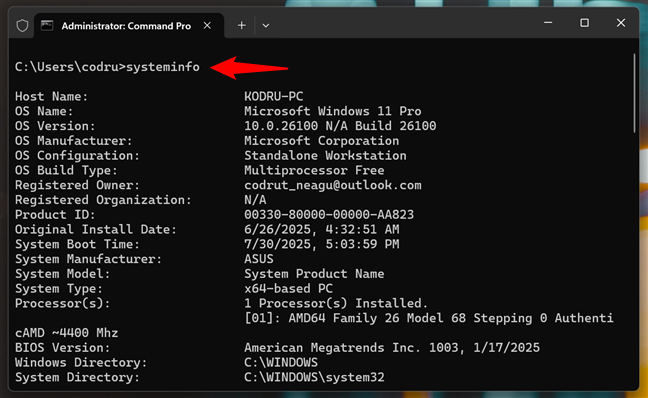
Συλλέξτε τις πληροφορίες σας με το σύστημα CMD Command
εντολές αρχείων
Είναι απαραίτητα αν θέλετε να περιηγηθείτε στους καταλόγους στον υπολογιστή σας και να είστε σε θέση να εργαστείτε με αρχεία και φακέλους. Έχω ήδη καλύψει τις εντολές αρχείου σε αυτό το σεμινάριο: CMD: 13 βασικές εντολές που πρέπει να γνωρίζετε (CD, DIR, MKDIR κ.λπ.). Σας συνιστώ να το διαβάσετε από την αρχή μέχρι το τέλος, καθώς οι επόμενες εντολές είναι μόνο η άκρη του παγόβουνου:
11. DIR
Εάν πρέπει να εργαστείτε με αρχεία και φακέλους στη γραμμή εντολών, η εντολή dir είναι απαραίτητη. Χρησιμοποιήστε το για να αναφέρετε τα περιεχόμενα ενός καταλόγου, ώστε να γνωρίζετε ποια αρχεία και φακέλους είναι σε αυτό:
dir
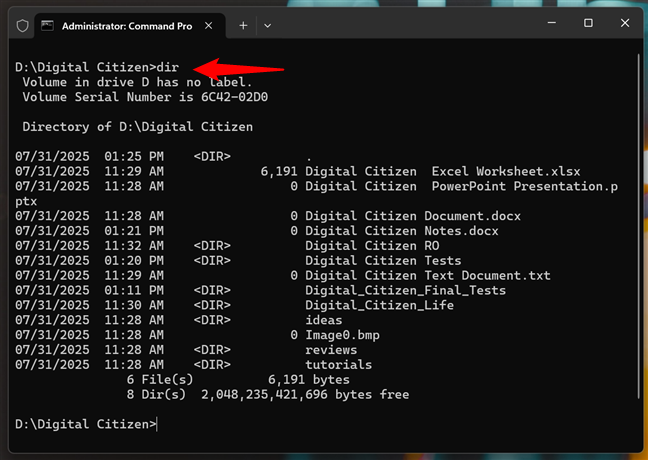
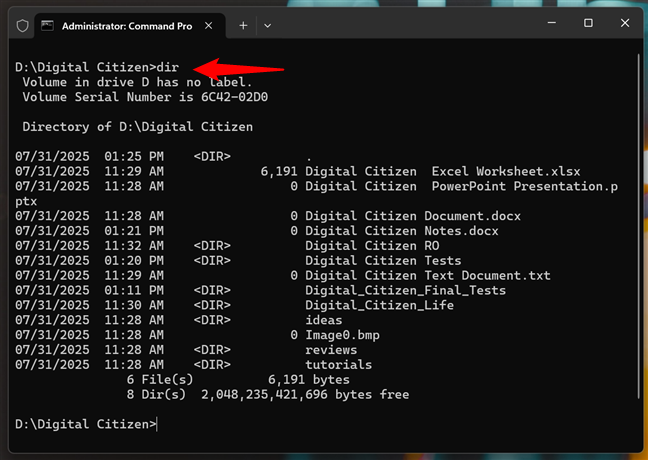 Το CD
Το CD
CD είναι μια βασική εντολή CMD που σας επιτρέπει να αλλάξετε τον τρέχοντα κατάλογο. Με άλλα λόγια, το χρησιμοποιείτε για να πλοηγηθείτε σε άλλο φάκελο στον υπολογιστή σας. Η βασική του σύνταξη είναι:
cd [διαδρομή προς το φάκελο] Ύψος=”463″src=”https://www.digitalcitizen.life/wp-content/uploads/2022/05/cmd_best_commands-11.png”> Αντιγραφή
Μια άλλη βασική εντολή που εκπληρώνει μια βασική ανάγκη στη γραμμή εντολών είναι αντίγραφο . Σε κάποιο σημείο ή το άλλο, ενώ εργάζεστε στη γραμμή εντολών, θα φτάσετε στο σημείο όπου πρέπει να αντιγράψετε ένα αρχείο, δύο ή περισσότερο από έναν κατάλογο στον άλλο. Η γραμμή εντολών έχει περισσότερες από μία εντολές που σας βοηθούν να το επιτύχετε αυτό, αλλά η κύρια και αυτή που πρέπει να ξεκινήσετε είναι αντίγραφο . Η σύνταξή του είναι απλή:
αντιγραφή [path \ file.ext] [path \ newfile.ext]
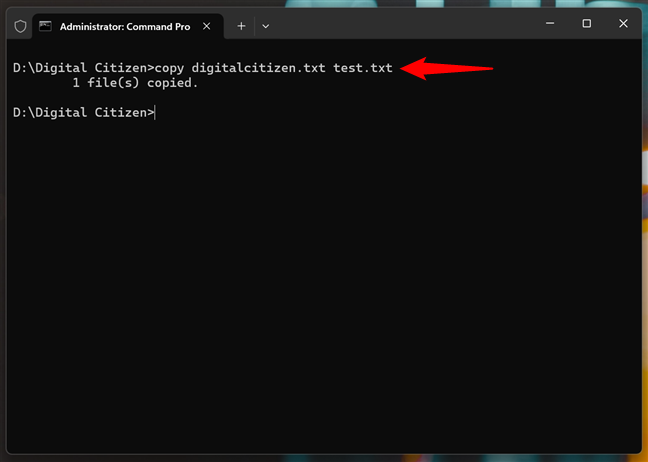
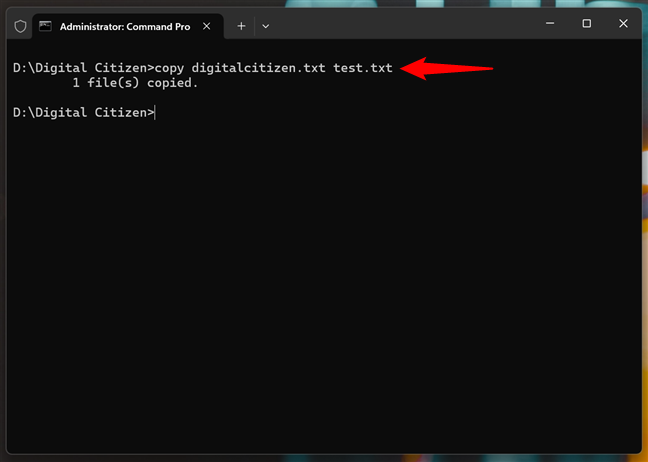
14. Del
Τι εάν θέλετε να διαγράψετε ένα αρχείο που δεν χρειάζεστε πλέον; Εύκολη ως πίτα: Χρησιμοποιήστε την εντολή del . Στη γραμμή εντολών, το μόνο που χρειάζεται να κάνετε είναι ο τύπος:
del
… ακολουθούμενο από το όνομα του αρχείου που θέλετε να καταργήσετε. Ή μπορείτε να καθορίσετε το όνομα ενός φακέλου εάν θέλετε να διαγράψετε όλα τα αρχεία σε αυτό. Ύψος=”461″src=”https://www.digitalcitizen.life/wp-content/uploads/2022/05/cmd_best_commands-13.png”>
Αυτά που σας βοηθούν να διαχειριστείτε και να συγκεντρώσετε πληροφορίες σχετικά με τις συσκευές και τις συνδέσεις δικτύου σας. Από όλες τις εντολές δικτύου που πρέπει να γνωρίζετε, αυτά είναι τα καλύτερα:
15. IPConfig
Στα Windows, υπάρχουν πολλοί τρόποι για να βρείτε λεπτομέρειες σχετικά με τις κάρτες και τις συνδέσεις δικτύου σας. Και μία από τις καλύτερες μεθόδους είναι η χρήση της εντολής CMD ipconfig . Το IPConfig παίρνει το όνομά του από τη διαμόρφωση του πρωτοκόλλου Internet και είναι μια εντολή που έχει σχεδιαστεί για να εμφανίζει και να διαχειρίζεται τις διευθύνσεις IP του υπολογιστή σας. Στη γραμμή εντολών, εκτελέστε το όπως παρακάτω και θα λάβετε μια πλήρη σειρά χρήσιμων πληροφοριών όπως η IP, η μάσκα υποδικτύου, η προεπιλεγμένη πύλη, η διεύθυνση κεντρικού υπολογιστή, η διεύθυνση MAC και οι διακομιστές DNS που χρησιμοποιούνται από τον υπολογιστή σας:
ipconfig/all
src=”https://windows.atsit.in/el/wp-content/uploads/sites/11/2025/08/25-ceb5cebdcf84cebfcebbceadcf82-cebaceb1cebbcf8dcf84ceb5cf81ceb7cf82-ceb5cebdcf84cebfcebbceaecf82-cmd-cf80cebfcf85-cf80cf81ceadcf80ceb5-10.png”> 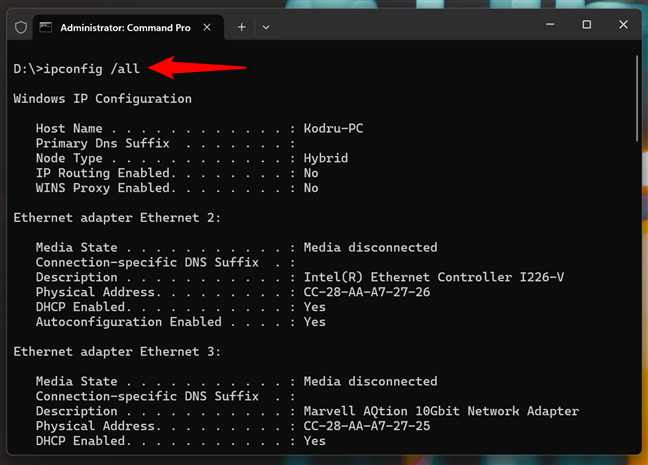
Ping
ping είναι η βασική εντολή CMD που σχετίζεται με το δίκτυο που θα πρέπει να χρησιμοποιήσετε για να ελέγξετε αν ο υπολογιστής σας μπορεί να φτάσει σε μια συσκευή προορισμού μέσω του δικτύου ή/και του Διαδικτύου. Στη γραμμή εντολών, εισάγετε:
ping
… ακολουθούμενη από τη διεύθυνση IP ή το όνομα κεντρικού υπολογιστή της συσκευής προορισμού, του ιστότοπου ή του πόρου του Διαδικτύου. Για παράδειγμα, πληκτρολογήστε:
… για να ελέγξετε αν ο ιστότοπός μας είναι έτοιμος. 🙂
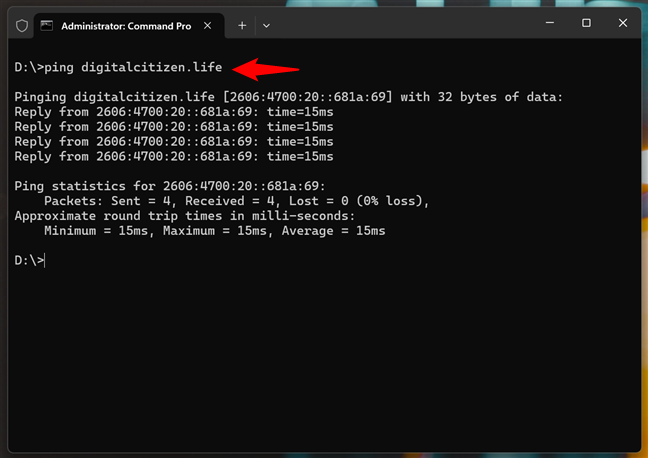
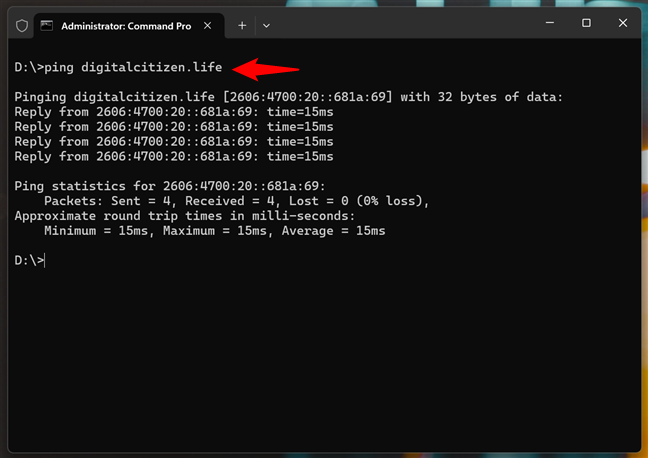
Είναι το Ping; Πώς χρησιμοποιείτε τις εντολές ping στα Windows;
17. Tracert
Μερικές φορές, χρησιμοποιώντας ping δεν αρκεί για να συγκεντρώσετε τις πληροφορίες που χρειάζεστε για την αντιμετώπιση προβλημάτων σύνδεσης δικτύου. Σε τέτοιες περιπτώσεις, η πιο προηγμένη εντολή Tracert (Trace Route) σάς επιτρέπει να εντοπίσετε τα πακέτα πρωτοκόλλων διαδρομής στο Διαδίκτυο που λαμβάνουν στον προορισμό τους. Αυτό σας βοηθά να προσδιορίσετε πού είναι το πρόβλημα με μεγαλύτερη ακρίβεια. Η βασική σύνταξη για την εντολή CMD Tracert είναι:
tracert [διεύθυνση IP ή hostname]
Για παράδειγμα, src=”https://windows.atsit.in/el/wp-content/uploads/sites/11/2025/08/25-ceb5cebdcf84cebfcebbceadcf82-cebaceb1cebbcf8dcf84ceb5cf81ceb7cf82-ceb5cebdcf84cebfcebbceaecf82-cmd-cf80cebfcf85-cf80cf81ceadcf80ceb5-12.png”> 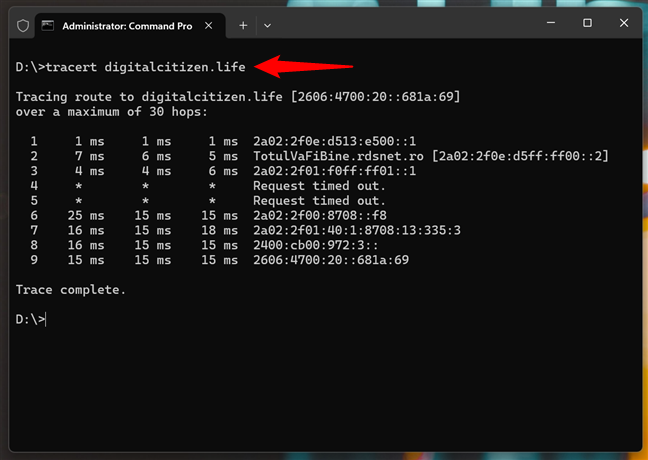
Το Netsh WLAN δείχνει τα προφίλ
Η τελευταία εντολή CMD που σχετίζεται με το δίκτυο στη λίστα μας είναι πιο συγκεκριμένη και στην πραγματικότητα δεν είναι μόνο ένα αλλά δύο εντολές, το οποίο πρέπει να τρέξετε το ένα μετά το άλλο: κωδικός πρόσβασης ενός ασύρματου δικτύου στο οποίο έχετε συνδεθεί στο παρελθόν. Εκτελέστε την πρώτη εντολή για να δείτε τη λίστα των γνωστών δικτύων Wi-Fi. Σημειώστε το όνομα του Wi-Fi για το οποίο θέλετε να βρείτε τον κωδικό πρόσβασης και εκτελέστε τη δεύτερη εντολή που αντικαθιστά το WIFI_SSID με το όνομα αυτού του δικτύου. Μόλις πατήσετε ENTER, η γραμμή εντολών εμφανίζει λεπτομέρειες σχετικά με το δίκτυο, συμπεριλαμβανομένου του κωδικού πρόσβασης. Κακή, σωστά; src=”https://www.digitalcitizen.life/wp-content/uploads/2022/05/cmd_best_commands-17.png”>
Δίκτυο. CLS
Εάν έχετε δοκιμάσει τουλάχιστον μερικές από τις προηγούμενες εντολές, το παράθυρο προτροπής εντολών σας είναι τώρα γεμάτο πληροφορίες. Είστε σε τρομερή ανάγκη για μια καθαρή πλάκα για να ξεκινήσετε από πάνω, σωστά; Πείτε γεια στο cls , το δικό του καθαριστικό μαυροπίνακας της εντολής και μία από τις απλούστερες εντολές στο CMD. Εκτελέστε το και η γραμμή εντολών επαναφέρει το παράθυρό του, εκκαθάρισμα προηγούμενων εντολών και της παραγωγής τους. src=”https://windows.atsit.in/el/wp-content/uploads/sites/11/2025/08/25-ceb5cebdcf84cebfcebbceadcf82-cebaceb1cebbcf8dcf84ceb5cf81ceb7cf82-ceb5cebdcf84cebfcebbceaecf82-cmd-cf80cebfcf85-cf80cf81ceadcf80ceb5-13.png”> 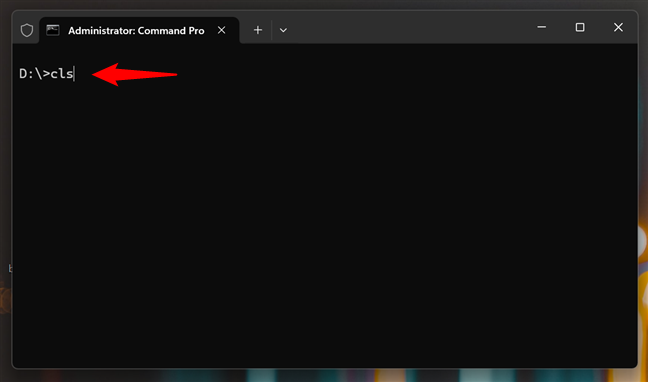 Βοήθεια
Βοήθεια
Μια άλλη χρήσιμη εντολή CMD που πρέπει να γνωρίζετε είναι βοήθεια . Εκτελέστε το ακριβώς έτσι, και παίρνετε μια λίστα με βασικές εντολές που μπορείτε να εκτελέσετε σε γραμμή εντολών και σύντομες περιγραφές για καθένα από αυτά. Τύπος Βοήθεια ακολουθούμενη από το όνομα μιας εντολής που θέλετε να μάθετε περισσότερα και η γραμμή εντολών θα σας δείξει τη σύνταξη, τη χρήση και τη λεπτομερή περιγραφή. Έτσι, κάθε φορά που βρίσκεστε σε ανάγκη βοήθειας, εκτελέστε:
βοήθεια
ή
βοήθεια [Command]
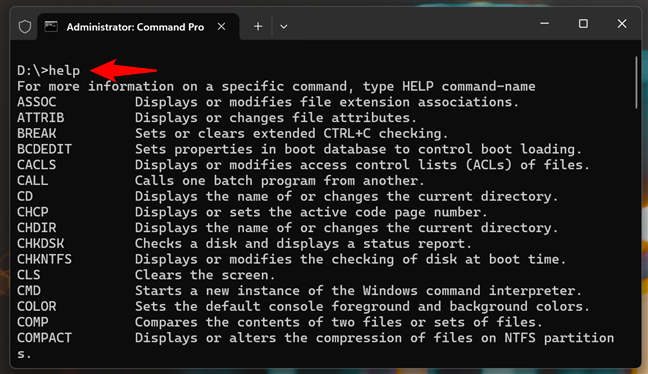
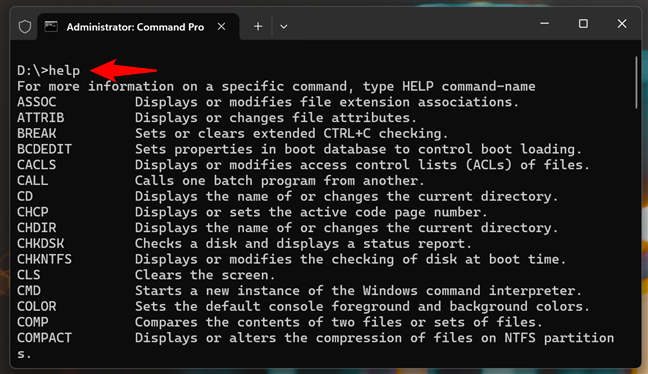
Δέντρο
Η εντολή Tree δείχνει μια δομημένη προβολή όλων των φακέλων και των υποφακτών μέσα σε μια θέση. Είναι σαν ένας χάρτης της δομής καταλόγου της μονάδας σας. width=”648″Ύψος=”366″src=”https://www.digitalcitizen.life/wp-content/uploads/2022/05/cmd_best_commands-20.png”>
drive.
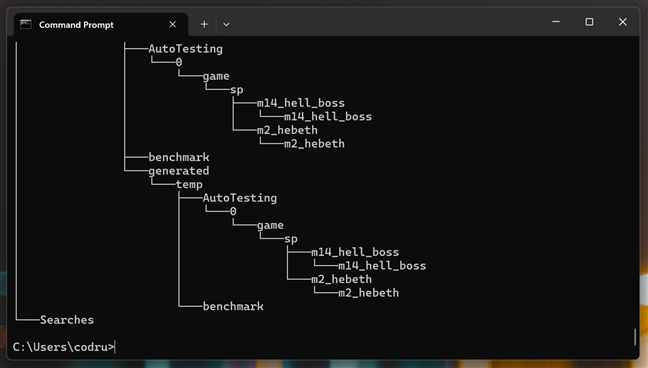
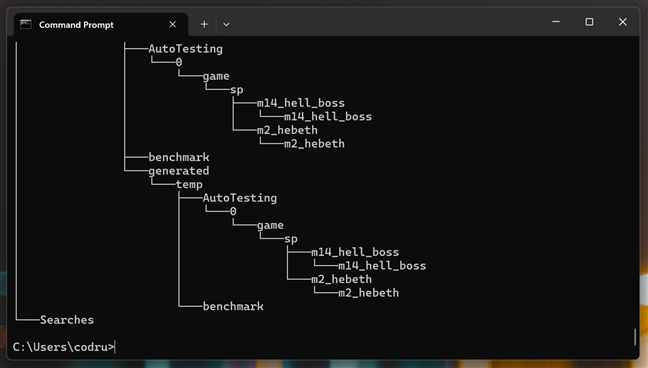
Glance.
22. Assoc
Τα Windows χρησιμοποιούν ενώσεις αρχείων για να αποφασίσουν ποιο πρόγραμμα ανοίγει έναν συγκεκριμένο τύπο αρχείου. Η εντολή Assoc σάς επιτρέπει να δείτε ή να αλλάξετε αυτές τις ενώσεις. Σε αυτό το παράδειγμα, η εντολή σας δείχνει ποιο πρόγραμμα έχει οριστεί για να ανοίξει αρχεία.pdf:
assoc.pdf
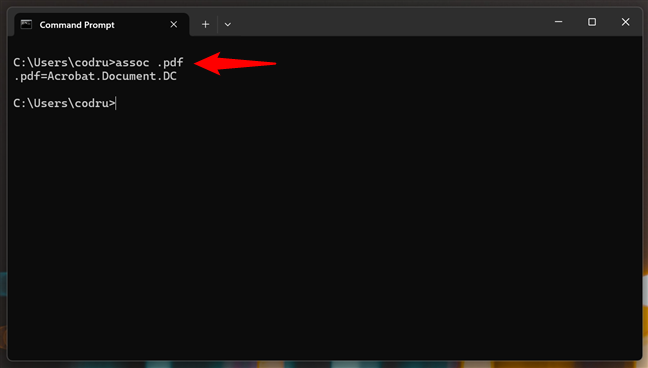
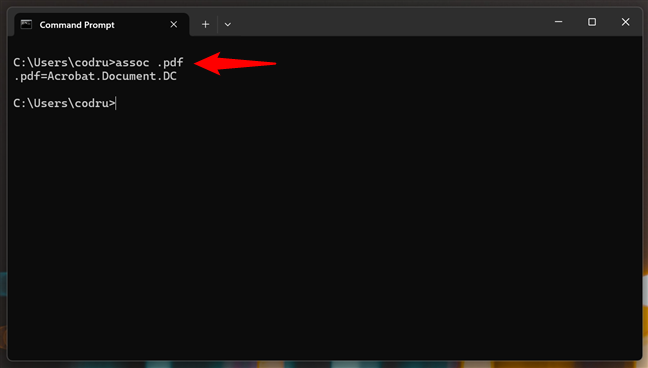
Η εντολή PowerCFG
Η εντολή PowerCFG μπορεί να προσαρμόσει τις ρυθμίσεις ισχύος του υπολογιστή σας, αλλά ένα από τα πιο χρήσιμα χαρακτηριστικά της είναι η δημιουργία των αναφορών της μπαταρίας για τους φορητούς υπολογιστές. Πλάτος=”648″Ύψος=”365″src=”https://www.digitalcitizen.life/wp-content/uploads/2022/05/cmd_best_commands-23.png”> src=”https://www.digitalcitizen.life/wp-content/uploads/2022/05/cmd_best_commands-23.png”>
Ώρα
24. Το Cipher
Η εντολή
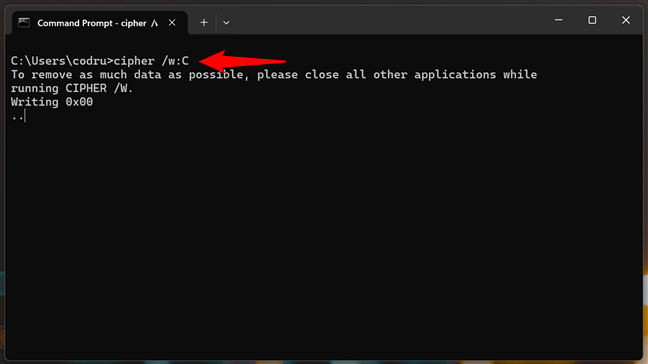 src=”https://windows.atsit.in/el/wp-content/uploads/sites/11/2025/08/25-ceb5cebdcf84cebfcebbceadcf82-cebaceb1cebbcf8dcf84ceb5cf81ceb7cf82-ceb5cebdcf84cebfcebbceaecf82-cmd-cf80cebfcf85-cf80cf81ceadcf80ceb5-17.png”>
src=”https://windows.atsit.in/el/wp-content/uploads/sites/11/2025/08/25-ceb5cebdcf84cebfcebbceadcf82-cebaceb1cebbcf8dcf84ceb5cf81ceb7cf82-ceb5cebdcf84cebfcebbceaecf82-cmd-cf80cebfcf85-cf80cf81ceadcf80ceb5-17.png”>
Να γνωρίζετε ότι μπορεί να χρειαστεί πολύς χρόνος, ειδικά σε μεγαλύτερες μονάδες.
25. Το Robocopy
robocopy αντιπροσωπεύει το ισχυρό αντίγραφο αρχείου και είναι πολύ πιο ικανό από την εντολή τυπικής αντιγραφής. Είναι ιδανικό για την δημιουργία αντιγράφων ασφαλείας επειδή μπορεί να διατηρήσει τις δομές των φακέλων, να αντιγράψει μόνο τα μεταβαλλόμενα αρχεία και να χειριστεί καλύτερα τα σφάλματα. Ύψος=”648″src=”https://www.digitalcitizen.life/wp-content/uploads/2022/05/cmd_best_commands-25.png”> 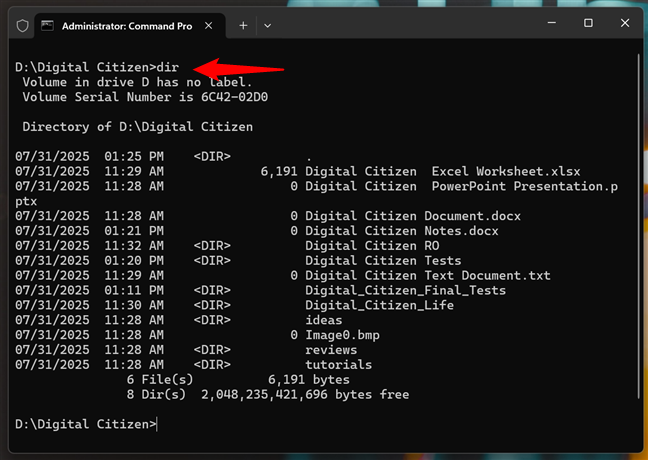 Η εντολή CMD είναι η αγαπημένη σας;
Η εντολή CMD είναι η αγαπημένη σας;
Έχετε δει τώρα 25 χρήσιμες εντολές εντολών, το καθένα με παραδείγματα και ιδέες για το πώς μπορείτε να τις χρησιμοποιήσετε στην πραγματική ζωή. Ορισμένα είναι απλά εργαλεία για την πλοήγηση σε φακέλους ή τον έλεγχο των πληροφοριών του συστήματος, ενώ άλλα σας δίνουν ισχυρό έλεγχο στα αρχεία, τα αντίγραφα ασφαλείας και ακόμη και τις ρυθμίσεις ισχύος του υπολογιστή σας. Όσο περισσότερο χρησιμοποιείτε αυτές τις εντολές, τόσο πιο φυσικά γίνονται και θα βρείτε τον εαυτό σας να φτάνετε για αυτούς αντί να κάνετε κλικ μέσω μενού. Έχετε ήδη μια εντολή go-to cmd που χρησιμοποιείτε όλη την ώρα; Ή υπάρχει κάποιος που νομίζετε ότι θα έπρεπε να έχει κάνει αυτήν τη λίστα; Θα ήθελα πολύ να ακούσω τι υπάρχει στην προσωπική σας εργαλειοθήκη.